Vimeo에서 소리가 나지 않는 문제를 해결하는 방법: 검증된 3가지 방법 [완전 가이드]
Vimeo에서 동영상을 시청하려고 하는데 소리가 나지 않는다면, 여러분만 그런 것은 아닙니다. 많은 사용자가 이 문제를 경험하며, 브라우저 문제, 기기 설정, 심지어 동영상 자체 문제 등 다양한 이유로 발생할 수 있습니다. 다행히 이 문제는 몇 가지 간단한 단계만으로 해결할 수 있습니다. 이 글에서는 이 문제를 해결하는 세 가지 간단한 방법을 살펴보겠습니다. Vimeo 소리가 나지 않습니다 문제와 몇 가지 일반적인 원인을 알려드리면, 왜 그런 일이 일어나는지, 그리고 다음에 그런 일이 일어나지 않도록 하는 방법을 알 수 있습니다.
올바른 방법을 사용하면 이 문제를 쉽게 해결할 수 있습니다. 따라서 이 문제를 해결하기 위해 큰 걸음을 내딛을 준비가 되었다면, 계속해서 읽어 모든 내용을 알아보세요.
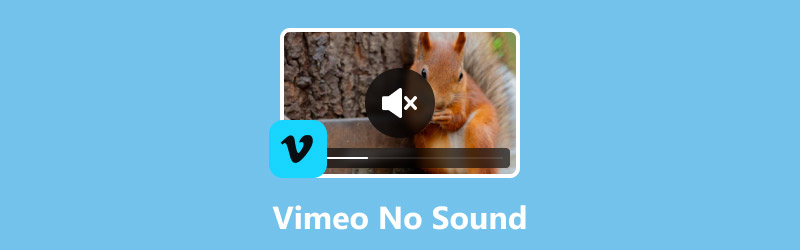
- 가이드 목록
- 1부. Vimeo 동영상에 소리가 나지 않는 이유는?
- 2부. Vimeo 동영상에서 소리가 나지 않는 문제를 해결하는 방법 [한 번의 클릭]
- 4부. Vimeo에 대한 FAQ 소리가 나지 않습니다.
1부. Vimeo 동영상에 소리가 나지 않는 이유는?
Vimeo는 주로 고화질 동영상 공유, 스트리밍 및 호스팅에 사용되는 온라인 동영상 플랫폼입니다. 일반적으로 안정적이지만, 일부 사용자는 동영상이 소리 없이 재생되거나 Vimeo에서 소리가 나지 않는 등의 문제를 경험했습니다. Vimeo에서 이러한 문제가 발생하는 데에는 여러 가지 이유가 있을 수 있습니다.
Vimeo 동영상에 소리가 나지 않는 이유는 다음과 같습니다.
이러한 원인은 브라우저 관련 문제, 기기 관련 문제, 그리고 비디오 파일 또는 업로드 문제, 이렇게 세 가지로 분류되었습니다. 그 이유는 대부분의 사운드 오류는 일반적으로 이 세 가지, 즉 Vimeo를 시청하는 데 사용하는 플랫폼, 기기 설정 자체, 또는 업로드된 비디오에서 발생하기 때문입니다.
브라우저 관련 문제:
오래된 브라우저: 브라우저가 한동안 업데이트되지 않았다면 Vimeo에서 사용하는 최신 오디오 및 비디오 기능을 지원하지 않을 수 있습니다. 이로 인해 음소거, 왜곡된 재생 또는 오디오가 전혀 나오지 않는 등의 문제가 발생할 수 있습니다.
오디오 재생을 방해하는 브라우저 확장 프로그램: 광고 차단기나 개인정보 보호 확장 프로그램과 같은 애드온은 Vimeo가 오디오를 로드하는 방식을 방해하여 소리가 음소거되거나 누락될 수 있습니다.
장치별 문제:
장치의 사운드 설정이 잘못되었습니다. 스피커 음소거, 매우 낮은 볼륨 또는 스피커 대신 헤드폰을 사용하는 등 잘못된 출력 장치로 인해 Vimeo에서 소리가 나지 않는 문제가 발생합니다.
오래된 오디오 드라이버: 오래되었거나 호환되지 않는 오디오 드라이버로 인해 기기에서 Vimeo 오디오를 올바르게 처리하지 못할 수 있습니다.
비디오 파일 또는 업로드 문제:
비디오 파일이 손상되었습니다. 업로드 중에 비디오 파일이 손상되거나 훼손되면 오디오 트랙이 전혀 재생되지 않을 수 있습니다.
잘못된 비디오 인코딩: 지원되지 않거나 호환되지 않는 설정으로 인코딩된 비디오의 경우 Vimeo에서 소리가 나지 않는 문제가 발생할 수 있습니다.
2부. Vimeo 동영상에서 소리가 나지 않는 문제를 해결하는 방법 [한 번의 클릭]
Vimeo에서 소리가 나지 않는 문제를 해결하는 가장 쉬운 방법 중 하나는 비디오 복구 도구를 사용하는 것입니다. 비디오 복구 도구는 다양한 비디오 및 오디오 관련 문제를 해결하는 데 도움이 되며, 오늘날 사용할 수 있는 가장 유용한 도구 중 하나는 ArkThinker 비디오 수리.
이 비디오 복구 도구는 손상되거나 손상된 MOV 파일과 기타 인기 있는 형식을 빠르고 효과적으로 복구하도록 설계되었습니다. MP4, AVI, MKV, 3GP 등의 파일 형식을 지원합니다. Vimeo에서 비디오 파일 손상으로 인해 소리가 나지 않는 문제가 발생하는 경우, ArkThinker Video Repair를 사용해 보세요. 또한, 샘플 비디오를 업로드하여 파일 구조를 정확하게 재구성하고 비디오 및 오디오 품질을 모두 복구하는 등 고급 복구 기술을 활용할 수 있습니다.
주요 특징:
• MOV뿐만 아니라 MP4, 3GP 및 기타 인기 포맷도 지원합니다.
• 다른 비디오 복구 도구보다 최대 3배 빠르게 비디오를 복구합니다.
• 정확하고 원활한 복구를 위해 AI 기술을 통합했습니다.
• 99%는 손상된 비디오 파일을 복구하는 데 성공했습니다.
• 손상되거나 손상된 장치의 파일을 복원합니다.
• 저장하기 전에 복구된 비디오를 미리 볼 수 있습니다.
• Windows 및 macOS와 호환됩니다.
• 암호화 및 데이터 수집 없음으로 개인정보 보호와 보안을 보장합니다.
ArkThinker 비디오 복구 사용 방법 단계:
먼저, 컴퓨터에 도구를 다운로드하여 설치해야 합니다. 이 소프트웨어 도구는 Windows와 macOS에서 모두 사용할 수 있습니다.
설치가 완료되면 도구를 실행하고 화면 오른쪽을 클릭하여 샘플 비디오를 업로드하세요. 화면 왼쪽을 클릭하여 수정하려는 손상된 비디오 파일을 업로드하세요.
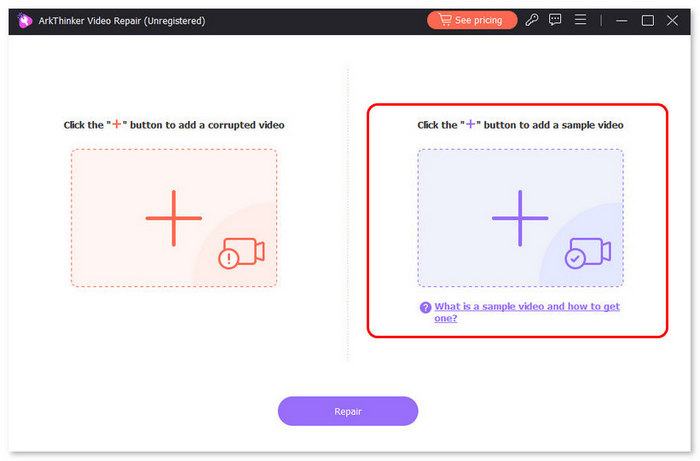
메모: 샘플 비디오의 형식은 수정하려는 손상된 비디오의 형식과 동일해야 합니다. 그런 다음 수리하다 단추.
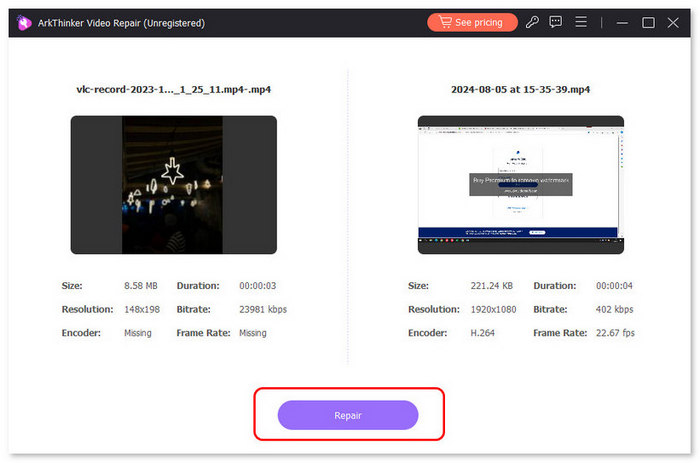
비디오가 수정된 후 다음을 클릭하세요. 시사 복구된 비디오를 미리 보려면 버튼을 클릭하세요. 그런 다음 구하다 수출하다.
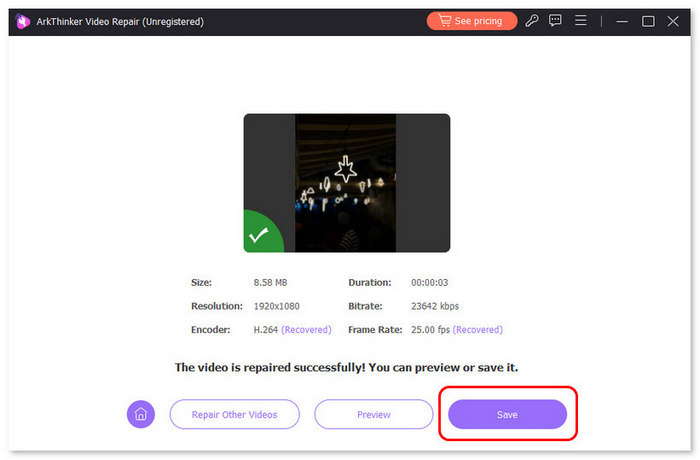
위에서 언급한 기능 외에도 이 비디오 복구 도구의 가장 큰 특징 중 하나는 깔끔하고 초보자 친화적인 인터페이스입니다. 덕분에 복구 과정이 더욱 간편해집니다. 마지막으로, 사용자는 복구된 비디오 파일을 미리 볼 수 있어 저장하기 전에 비디오를 검토할 수 있습니다.
3부. Vimeo 동영상에서 소리가 나지 않는 문제를 해결하는 방법 [기존 방법]
한편, 이 문제를 해결하기 위해 수동으로 문제를 해결하는 것을 선호하는 경우에도 시도할 수 있는 방법이 있습니다.
방법 1: 인터넷 연결 확인
비디오 및 오디오 관련 문제가 발생하는 가장 흔한 이유 중 하나는 인터넷 연결이 불안정할 때입니다. Vimeo에서 비디오와 오디오 트랙을 제대로 불러오려면 안정적이고 강력한 인터넷 연결이 필수적입니다. 인터넷 연결이 약하거나 계속 끊어지면 오디오가 끊기거나, 지연되거나, 아예 불러오지 못할 수 있습니다.
먼저 웹 브라우저에서 인터넷 속도가 빠른 웹사이트를 찾으세요. Ookla의 속도 테스트.
다음으로 웹사이트를 방문하여 클릭하세요. 가다 인터넷 속도 확인을 시작하려면 버튼을 클릭하세요.
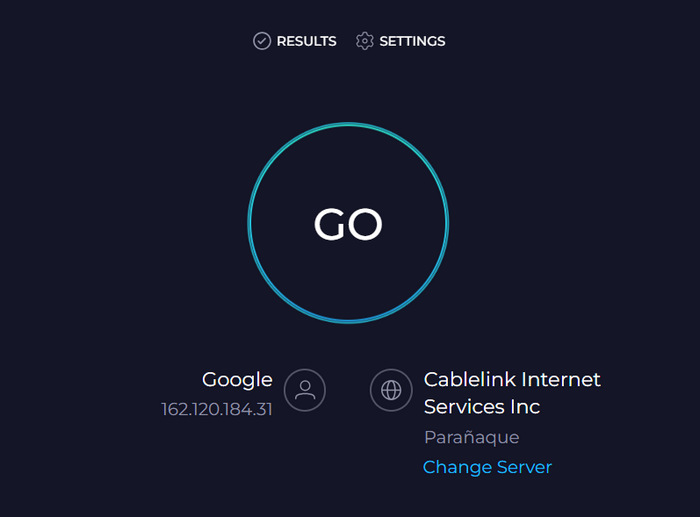
인터넷 속도 확인이 끝나면 Vimeo를 새로 고치고 비디오를 다시 재생하여 문제가 지속되는지 확인하세요.
방법 2: 브라우저 캐시 데이터 지우기
인터넷 연결이 안정적인데도 Vimeo 소리 없음 문제가 계속 반복된다면 브라우저 캐시 데이터를 삭제하면 문제가 해결될 수 있습니다. 아래 단계를 따르세요.
구글 크롬:
Chrome에서 화면 오른쪽 상단에 있는 세 개의 점을 클릭하고 거기에서 다음을 선택하세요. 검색 데이터 삭제.
이제 확인하세요 캐시된 이미지 및 파일 옵션을 선택한 후 다음을 클릭합니다. 검색 데이터 지우기.
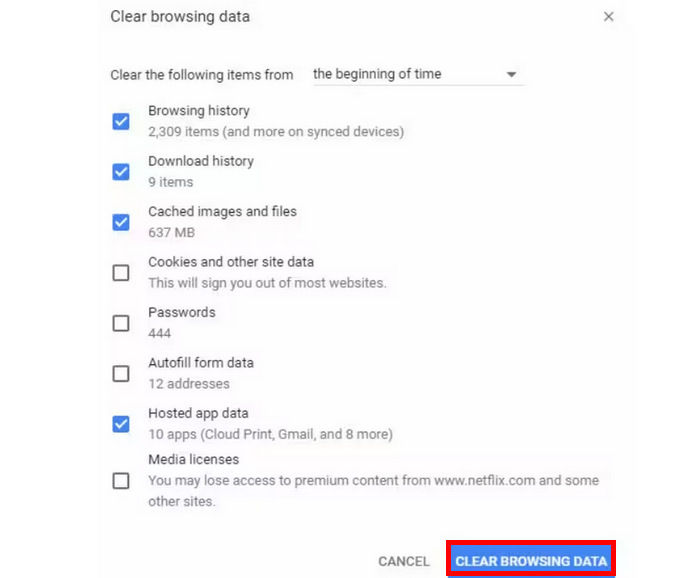
원정 여행:
Safari에서 환경설정을 클릭하고 고급 탭을 선택하세요. 거기에서 메뉴 막대에 개발 메뉴 표시.
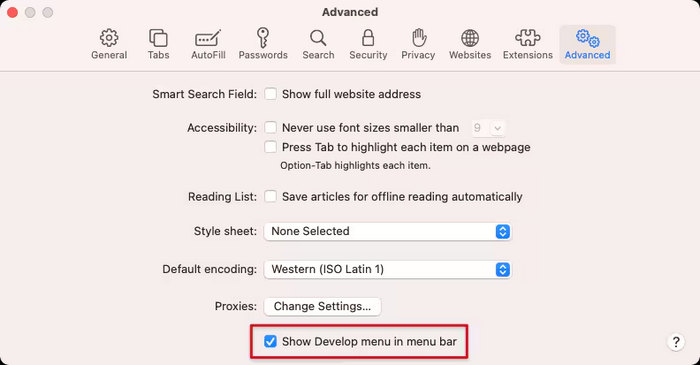
이제 개발하다 메뉴 및 선택 빈 캐시 거기에서.
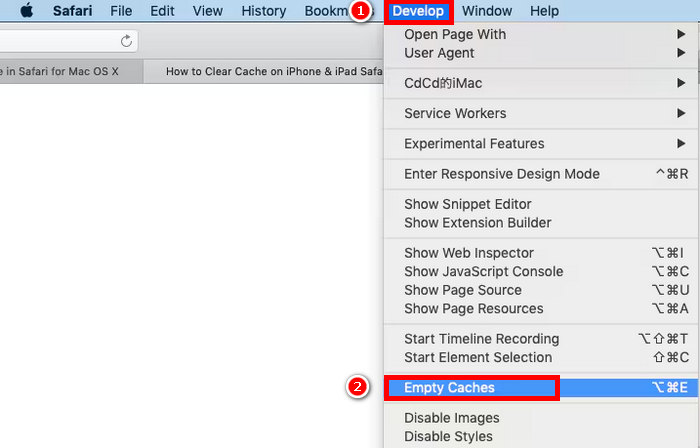
다시 말씀드리지만, 브라우저 캐시 데이터를 지운 후 기기를 다시 시작하거나 브라우저를 다시 시작한 다음 Vimeo에서 비디오를 재생해보세요.
방법 3: Vimeo에 비디오 파일 다시 업로드
예를 들어, Vimeo에서 소리가 나지 않는 문제가 손상된 비디오 파일로 인한 것이라면, 비디오 복구 도구를 사용하여 문제를 해결한 후 다시 업로드하기만 하면 됩니다.
Vimeo 계정에 로그인하세요.
다음으로, 소리가 나지 않는 영상을 찾아 삭제하세요.
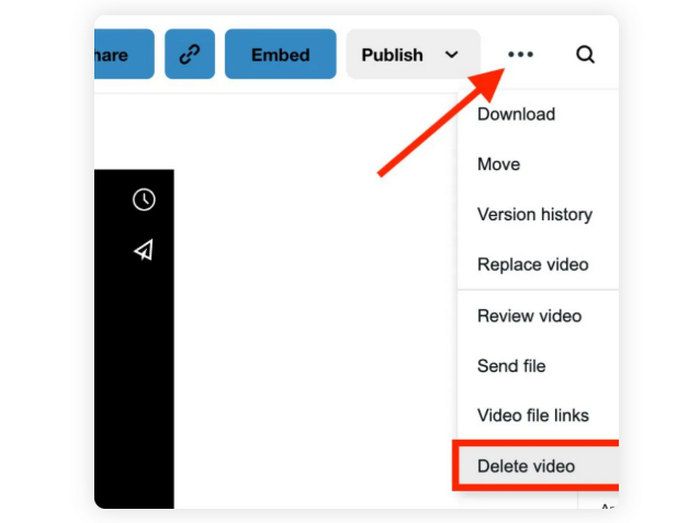
복구된 파일을 다시 업로드하세요.
팁: 자세히 알아보려면 여기를 클릭하세요 유튜브에서 소리가 나지 않아요 관심이 있으시면 영상을 보세요.
4부. Vimeo에 대한 FAQ 소리가 나지 않습니다.
Vimeo는 모든 오디오 포맷을 지원합니까?
아니요. Vimeo는 MP3, M4P, WMA, ADTS, OGG, WAV, M4A 등 제한된 수의 오디오 형식만 지원합니다. 지원되지 않는 형식을 사용하는 경우, 소리가 제대로 재생되지 않아 Vimeo에서 사운드 문제가 발생할 수 있다는 점에 유의하시기 바랍니다.
다른 웹사이트에서는 소리가 나는데 Vimeo에서는 소리가 나지 않는 이유는 무엇인가요?
다른 사이트에서는 오디오가 작동하지만 Vimeo에서는 작동하지 않는 경우, Vimeo 관련 문제일 가능성이 높습니다. 이는 동영상 업로드 방식, 브라우저 호환성 문제, 또는 Vimeo 플랫폼의 일시적인 오류 때문일 수 있습니다.
광고 차단기와 같은 확장 프로그램이 Vimeo 사운드 문제를 일으킬 수 있나요?
네. 일부 확장 프로그램은 Vimeo에서 오디오가 로드되는 방식을 방해합니다. 따라서 Vimeo에서 사운드 문제가 발생하면 브라우저에서 광고 차단기를 비활성화하는 것이 좋습니다.
결론
손상된 MTS 파일을 복구하는 것은 어려울 필요가 없습니다. 적절한 MTS 비디오 복구 도구 ArkThinker나 Wondershare Repairit처럼 몇 번의 클릭만으로 비디오를 되살릴 수 있습니다. 이 글에서 소개하는 팁들을 따르면 향후 파일 손상을 방지할 수도 있습니다. 비디오가 완전히 사라질 때까지 기다리지 말고, 지금 바로 이 도구들을 살펴보고 MTS 비디오 파일을 얼마나 쉽게 복구하고 보호할 수 있는지 확인해 보세요.
이 게시물에 대해 어떻게 생각하시나요? 이 게시물을 평가하려면 클릭하세요.
훌륭한
평가: 4.8 / 5 (기준 490 투표)


